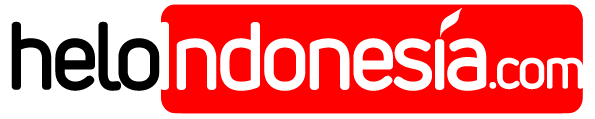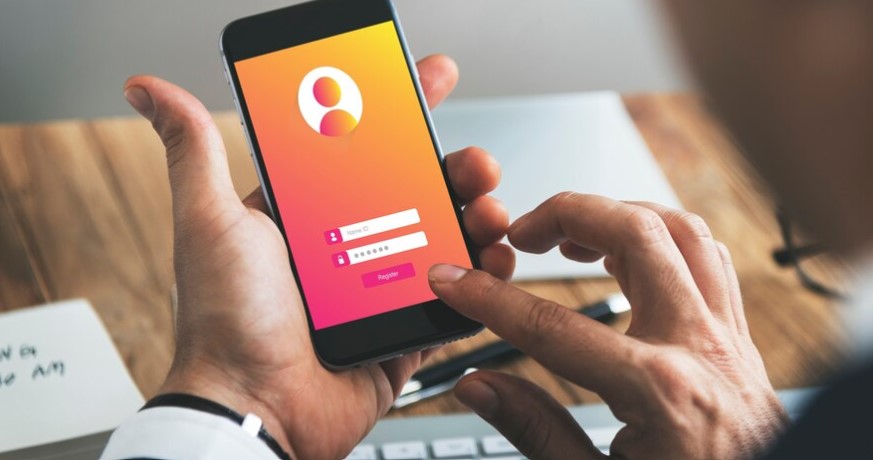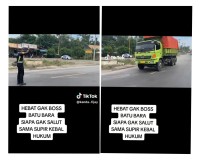HELOINDONESIA.COM - Smartphone telah menjadi bagian penting dalam kehidupan kita. Berbagai data pribadi dan informasi penting tersimpan di dalamnya. Oleh karena itu, wajar jika kita merasa panik ketika lupa password HP.
Namun, jangan khawatir! Ada beberapa cara yang bisa Anda coba untuk mengatasi lupa password HP, tanpa harus kehilangan data-data penting Anda.
Berikut adalah beberapa caranya:
Baca juga: Bekuk Garuda Jaya, Bhayangkara Presisi Menatap Final Four Proliga
1. Gunakan Fitur Lupa Password
Sebagian besar HP memiliki fitur lupa password yang dapat membantu Anda untuk mengakses kembali perangkat Anda. Caranya biasanya dengan memasukkan alamat email atau nomor telepon yang terhubung dengan akun Anda.
Berikut adalah langkah-langkahnya:
Pada layar kunci HP Anda, cari tombol "Lupa Password" atau "Forgot Password".
Masukkan alamat email atau nomor telepon yang terhubung dengan akun Anda.
Ikuti petunjuk yang diberikan untuk mereset password Anda.
Baca juga: Resep Cara Membuat Misoa Kuah Enak dan Sederhana
2. Gunakan Akun Google
Jika Anda menggunakan HP Android dan memiliki akun Google yang terhubung dengan perangkat Anda, Anda dapat menggunakan fitur "Find My Device" untuk mereset password Anda.
Berikut adalah langkah-langkahnya:
Buka situs web https://www.google.com/android/find dari perangkat lain.
Masuk ke akun Google Anda.
Pilih perangkat Anda yang terkunci.
Klik "Secure Device" dan kemudian pilih "Change Password".
Ikuti petunjuk yang diberikan untuk mereset password Anda.
Baca juga: PB Djarum Berjaya di Graha Padma Walikota Cup 2024, Ini Mimpi Juara Ganda Pemula Putri Fidzah/Aqela
3. Gunakan Fitur Samsung Find My Mobile (Khusus Pengguna HP Samsung)
Pengguna HP Samsung juga dapat menggunakan fitur "Find My Mobile" untuk mengatasi lupa password.
Berikut adalah langkah-langkahnya:
Buka situs web https://www.samsung.com/us/support/owners/app/find-my-mobile dari perangkat lain.
Masuk ke akun Samsung Anda.
Pilih perangkat Anda yang terkunci.
Klik "Unlock my Device" dan kemudian ikuti petunjuk yang diberikan untuk mereset password Anda.
4. Gunakan Mode Safe
Pada beberapa HP, Anda dapat mencoba untuk masuk ke mode safe untuk mengatasi lupa password.
Berikut adalah langkah-langkahnya:
- Matikan HP Anda.
- Nyalakan kembali HP Anda dengan menekan dan menahan tombol power dan volume bawah (atau volume atas) secara bersamaan.
- Tunggu hingga HP Anda masuk ke mode safe.
- Setelah berada di mode safe, coba buka kunci HP Anda dengan menggunakan pola, PIN, atau password yang Anda ingat.
- Jika Anda berhasil membuka kunci, segera ubah password Anda.
5. Factory Reset (Pilihan Terakhir)
Jika semua cara di atas tidak berhasil, Anda dapat melakukan factory reset sebagai pilihan terakhir.
Peringatan: Factory reset akan menghapus semua data yang ada di HP Anda. Oleh karena itu, pastikan Anda telah membackup data Anda terlebih dahulu sebelum melakukan factory reset.
Berikut adalah langkah-langkah untuk melakukan factory reset:
- Buka menu "Settings" di HP Anda.
- Cari menu "System" atau "About Phone".
- Pilih "Factory Reset" atau "Reset Phone".
- Ikuti petunjuk yang diberikan untuk melakukan factory reset.
Tips Mencegah Lupa Password HP:
- Gunakan password yang mudah diingat, tetapi tidak mudah ditebak oleh orang lain.
- Catat password Anda di tempat yang aman.
- Gunakan fitur fingerprint atau face recognition untuk membuka kunci HP Anda.
- Aktifkan fitur "Find My Device" untuk HP Android atau "Find My Mobile" untuk HP Samsung.
- Lakukan backup data HP Anda secara rutin.
Dengan mengikuti tips-tips di atas, Anda dapat meminimalisir risiko lupa password HP dan menjaga data-data penting Anda tetap aman.